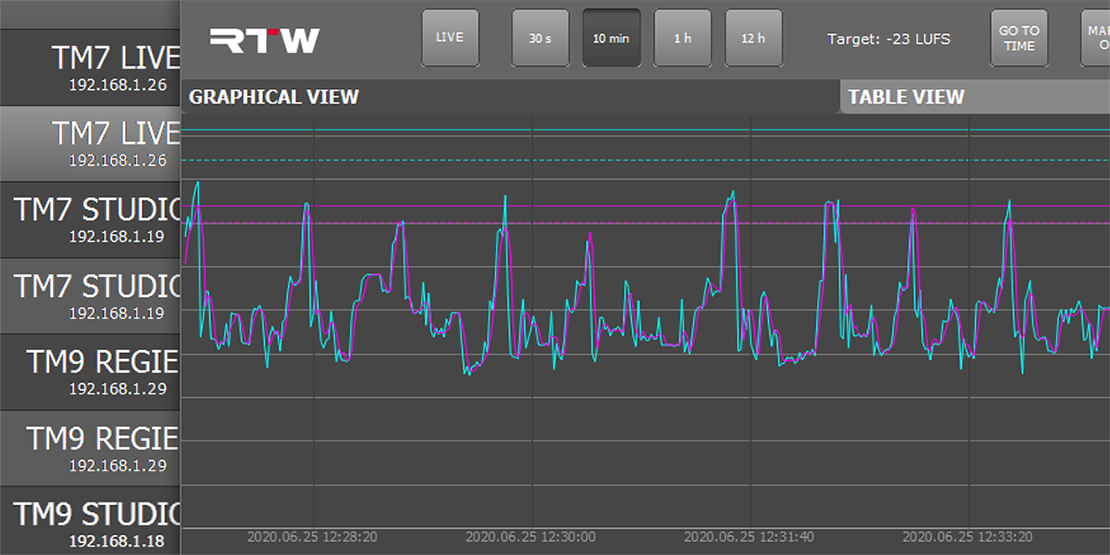- Warum klingt das Publikum so laut an der Stelle?
- Warum konnten wir nicht hören, was der Sprecher während dieser Passage gesagt hat?
- Was passierte nach 16 Minuten - Ich denke, wir hatten einen Audio-Overload?
- Haben wir die Lautheitsnormen überhaupt eingehalten?
Zu diesem Zweck haben wir den Loudness Quality Logger oder kurz LQL entwickelt, der genau das tut: Protokollierung einer Reihe von audio-bezogenen Messungen für eine bestimmte Zeitspanne oder kontinuierlich. Speziell in Ländern, in denen es Strafen für den Fall gibt, dass ein Sender sich nicht daran hält, ist dies von größter Bedeutung. Beispielsweise stellt der CALM Act in den USA sicher, dass die Sendeanstalten dem entsprechen.
Wenn die Messungen ausgeführt werden, erhalten Sie eine leicht zu lesende grafische Anzeige und können einen Bericht in PDF-Form für eine spätere Auswertung erstellen.
LQL ist eine PC-Anwendung, die mit TouchMonitor TM7 oder TM9 über Ethernet zusammenarbeitet. Als Taktreferenz kann sie den internen Echtzeittakt des TouchMonitors verwenden oder den Timecode aus dem Audio vom TouchMonitor. Wenn eine Sendeanstallt mit einen Timecode-basierten Takt arbeitet, kann diese Taktinformation als Taktreferenz in der Log-Datei verwendet werden, Ebenso ist es möglich, den Film-Timecode in der Film-Postproduktion entsprechend zu nutzen.
Als wichtiger Punkt, neben dem Hauptzweck des LQL, Ihnen die Gewissheit zu geben, dass Sie den Nachweis erbringen können, dass Ihre Live-Sendung die aktuellen Lautheitsstandards in Ihrer Region nicht überschritten hat, sollte auch ein zusätzlicher Nutzen hervorgehoben werden. Mit den Berichten haben Sie aussagekräftige Datensätze an der Hand, mit denen Sie zu einem späteren Zeitpunkt die Details durchgehen und möglicherweise Erkenntnisse gewinnen können, die Ihnen helfen, die Audioqualität zukünftiger Programme innerhalb der Loudness-Standards zu verbessern. Bitte beachten Sie, dass es sich tatsächlich um Datensätze (der durchgeführten Messungen) und nicht um den eigentlichen Ton handelt, der protokolliert wird.
Mit anderen Worten: Die Einhaltung der Loudness-Standards ist keine Garantie dafür, dass alles so gut klingt wie es möglicherweise könnte. Im Rahmen der Loudness-Standards können Sie die Qualität Ihrer Inhalte noch verbessern und damit die Anzahl von Zuschauer- und Zuhörerbeschwerden verringern.
|
Melden Sie sich jetzt an und lassen Sie sich |
|
|
Bis zu 40 Quellen
Lassen Sie uns jetzt einen näheren Blick darauf werfen, wie Sie Ihr LQL-Setup erstellen können. Wenn Sie in Echtzeit arbeiten, kann der LQL mit jeweils zwei Audio-Gruppen von bis zu 20 TouchMonitor-Geräten verbunden werden. Wenn Sie also das Maximum herausholen, überwachen Sie 40 Audio-Gruppen, die jeweils eine Audio-Quelle mit Kanal-Layouts von Mono bis zu 7.1-Surround repräsentieren.
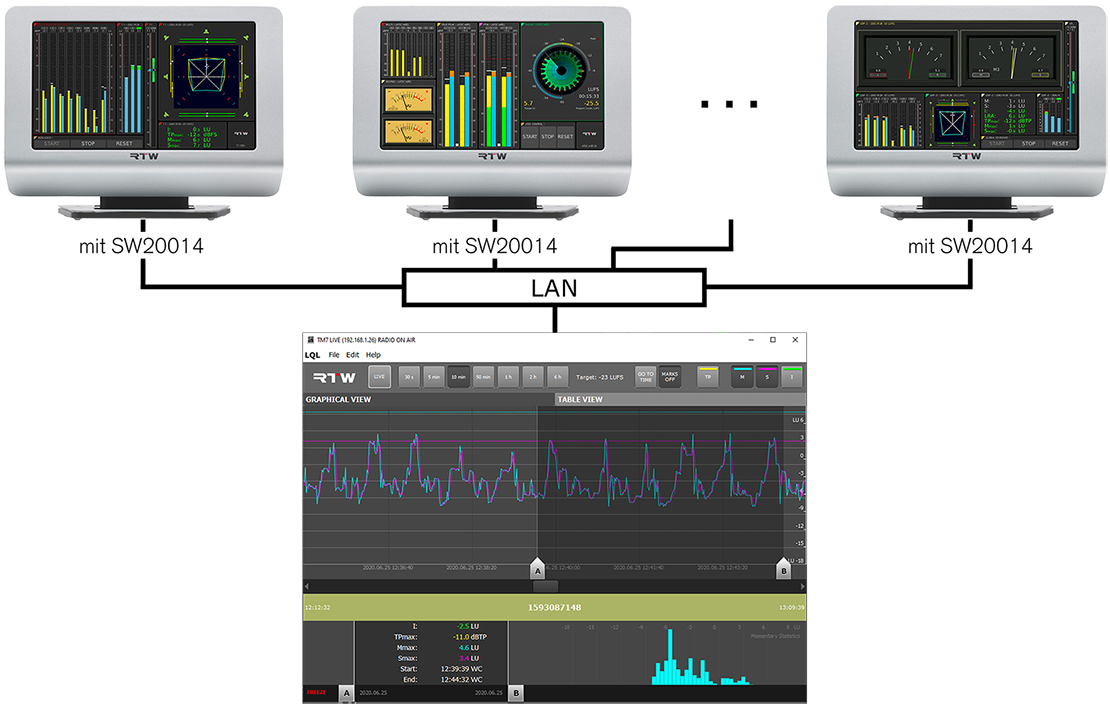
Vollständige Übersicht
Wenn Sie große Mengen an Fernsehkanälen überwachen müssen, wird das Hauptübersichtsfenster (Main Window) zu Ihrem neuen besten Freund. Das Main Window zeigt alle verbundenen Geräte und den Status jeder Audio-Gruppe in einer leicht verständlichen Ansicht.
Der Status jeder Audio-Gruppe wird durch einen Ampel-Indikator gekennzeichnet, der sofort signalisiert, wenn Sie verlorenen Verbindungen, echten Überlastungen oder Problemen mit der Lautstärke Aufmerksamkeit schenken müssen.
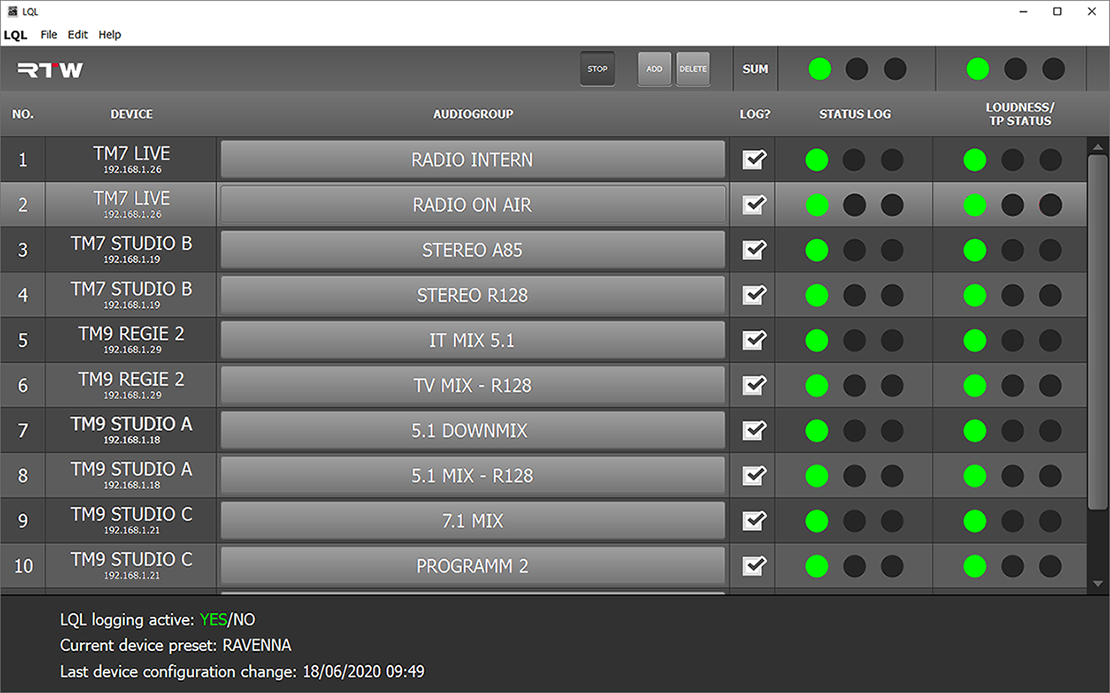
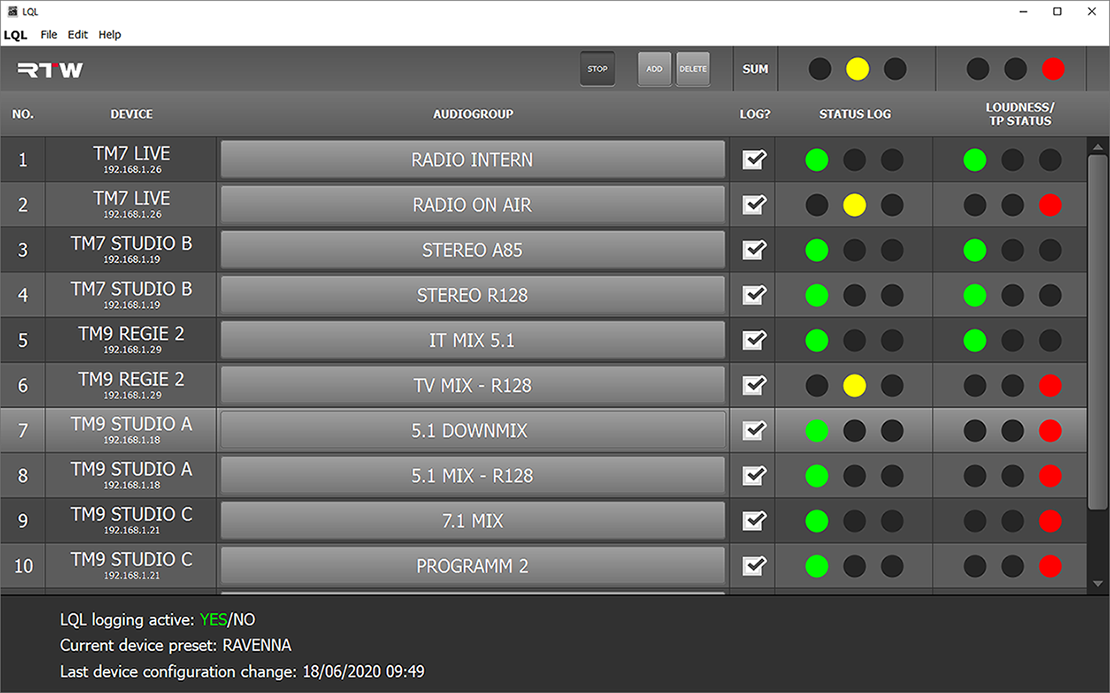
Grafische Ansicht
Wenn Sie sich in die wesentlichen Details vertiefen möchten, öffnen Sie durch Klick auf die Audio-Gruppe einfach die grafische Ansicht, und schon haben Sie alle diese Details zur Verfügung.
In einer einzigen Ansicht zeigt der Graph:
- True-Peak (TP)
- Momentary-Loudness (M)
- Short-Term-Loudness (S)
- Programm- oder Integrated-Loudness (I)
Ergänzend zeigt ein numerischer Bereich die für den gesamten Messbereich berechneten Werte an:
- Programm- oder Integrated-Loudness (I)
- TPmax
- Mmax
- Smax
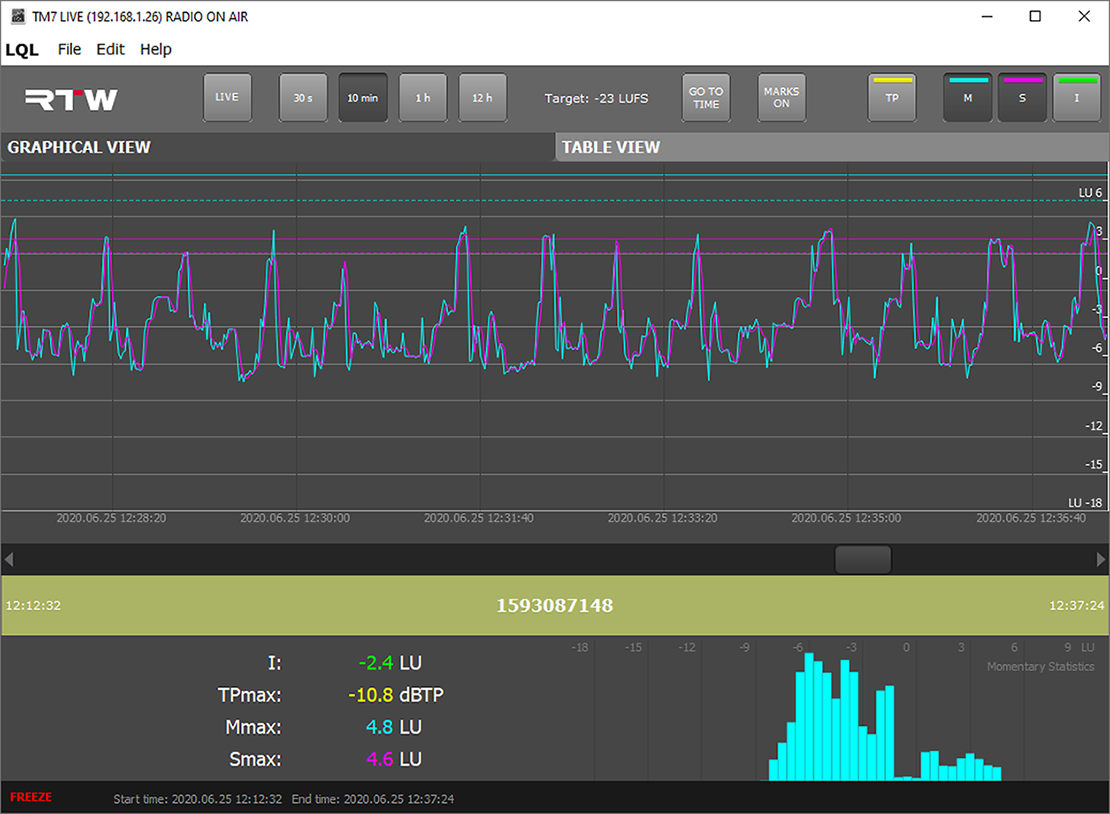
Zoooooom
Der Graph kann Zeitbereiche zwischen 30 Sekunden und 72 Stunden anzeigen. Desweiteren können Sie mit Hilfe der A-/B-Marker für einen detaillierteren Blick in spezifische Bereiche hineinzoomen. Kurz gesagt, Sie können sich schnell ein Bild davon machen, wie sich Ihr Programm-Material über mehrere Tage hinweg verhalten hat, oder Sie können bestimmte Sequenzen herauspicken, falls Sie Anomalien entdecken, die Ihre Aufmerksamkeit verlangen.
Beachten Sie bitte, dass der numerische Bereich beim Hineinzoomen neu berechnet wird und dann nur die Loudness-Werte für den gezoomten Bereich anzeigt.
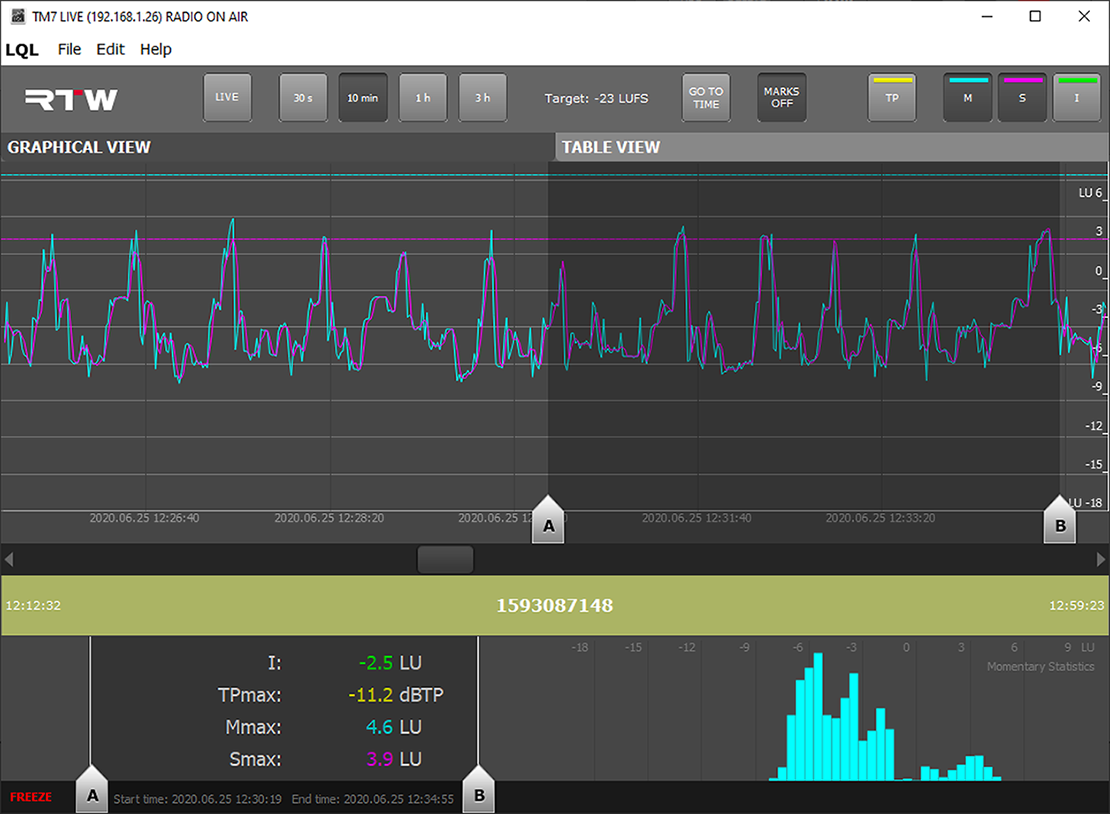
|
Melden Sie sich jetzt an und lassen Sie sich |
|
|
Technisch gesehen
Was benötigen Sie für den Betrieb des LQL?
Den LQL selbst gibt es als freien Download von unserer Webseite.
- RTW TouchMonitor TM7, TMR7 oder TM9 mit Firmware-Version 8 oder höher
- Software-Lizenz SW20002 Loudness and SPL
- Software-Lizenz SW20014 Logging Data Server
- Wenn Sie mit Surround arbeiten, benötigen Sie auf TM7 und TM9 noch die Software-Lizenz SW20001 Multichannel Mode
Zusätzlich für Timecode-basierte Messungen:
- Software-Lizenz SW20008 Timecode Reader
Eigenschaften LQL
- Detaillierte Protokoll-Anwendung für PCs mit Windows®-Betriebssystem
- Überwacht bis zu 40 Quellen, jeweils mit Audio von Mono bis 7.1-Surround
- Arbeitet gleichzeitig mit bis zu 20 TouchMonitor-Geräten
- Timecode- oder Echtzeit-basierte Überwachung
- Status-Übersicht aller Quellen in einer einfachen Ansicht
- Detaillierte grafische Ansicht mit einstellbarem Zeitbereich
- Überwacht Programm- oder Integrated-Loudness (I), Momentary-Loudness (M), Short-Term-Loudness (S) und True-Peak Max (TP)
- Zoom-Funktion zur Fokussierung auf spezifische Abschnitt der Messung
- Anwenderkonfigurierbarer Alarm zur Benachrichtigung bei Audio-Problemen, z. B. bei Verstößen gegen die Loudness-Gesetzgebung